การควบคุม WinRoute ผ่าน Browser
โดยปกติ การควบคุม WinRoute เช่น สั่งเชื่อมต่ออินเทอร์เน็ต, ยกเลิกการเชื่อมต่ออินเทอร์เน็ตและการส่ง-รับอีเมล์ เรามักจะสั่งผ่านโปรแกรม WinRoute Administrator แต่ในบางครั้งไม่สะดวกที่จะสั่งผ่าน WrAdmin เช่นไม่ได้อยู่ที่หน้าเครื่องที่รัน WinRoute และหากจะควบคุม WinRoute ที่เครื่องอื่นผ่านทาง WrAdmin ที่เครื่องนั้นก็จะต้องมีไฟล์ WrAdmin.exe อยู่ด้วย แต่มีวิธีที่สะดวกกว่านั้น นั่นก็คือควบคุมผ่าน Browser ที่มีอยู่นั่นเอง
การควบคุมผ่าน Browser นี้จะช่วยให้คุณมีความสะดวกยิ่งขึ้น ไม่ต้องสำเนาไฟล์ WrAdmin.exe ไปยังทุกๆ เครื่องที่คุณจะควบคุม WinRoute จากเครื่องนั้น คุณสามารถที่จะสั่งให้ WinRoute เชื่อมต่ออินเทอร์เน็ตจากเครื่องไหนก็ได้ในสำนักงานของคุณ โดยที่คุณไม่ต้องมายังเครื่องที่รัน WinRoute ทุกครั้งที่ต้องการเชื่อมต่ออินเทอร์เน็ต การตั้งค่าเพื่อควบคุมผ่าน Browser ทำดังนี้
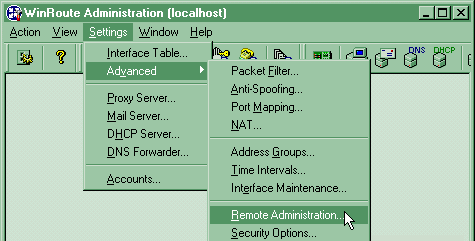
เลือกเมนู Settings->Advanced->Remote Administration
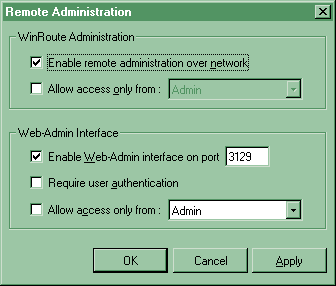
Web-Admin Interface
- Enable Web-Admin interface on port 3129
เปิด/ปิด การควบคุม WinRoute ผ่านทาง Browser (โดยปกติโปรแกรมจะเปิดอยู่แล้ว) - Require user authentication
ให้มีการตรวจสอบสิทธิในการควบคุม - Allow access only from
อนุญาตให้ควบคุมได้เฉพาะจากกลุ่มที่อยู่ของ Network (เลือกจาก Settings->Advanced->Address Groups.)
จะต้องทำเครื่องหมายถูกหน้า Enable Web Admin ... หากต้องการให้มีการสอบถามผู้ใช้และรหัสผ่านเพื่อยืนยันถึงผู้ที่มีสิทธิในการควบคุม ให้ทำเครื่องหมายถูกหน้า Require user authentication หากผู้ใช้ป้อนข้อมูลไม่ถูกต้องก็จะไม่สามารถควบคุมได้ หากไม่ทำเครื่องหมายถูก ใครๆ ก็สามารถเข้ามาควบคุมได้
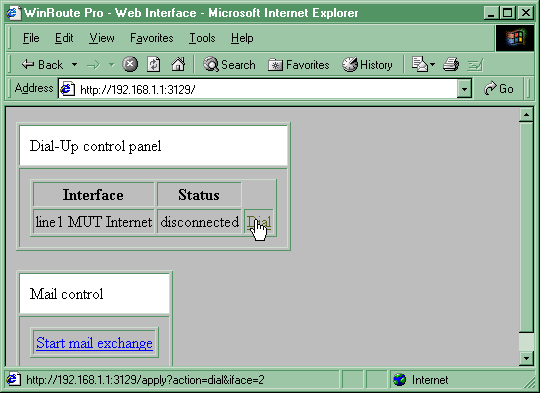
การควบคุม WinRoute ผ่านทาง Browser นั้นให้พิมพ์ http:// ตามด้วยหมายเลข IP ของเครื่องที่รัน WinRoute แล้วตามด้วย : (โคล่อน) และหมายเลขของ Port เช่น http://192.168.1.1:3129 เมื่อติดต่อได้แล้วก็จะปรากฏส่วนควบคุม 2 ส่วน นั่นคือ Dial-Up control panel และ Mail control (ส่วน Mail control นี้ จะปรากฏก็ต่อเมื่อมีการเปิด WinRoute เป็น Mail Server )
ในส่วนของ Dial-Up control panel นั้น เป็นการควบคุมการเชื่อมต่ออินเทอร์เน็ต Interface คือส่วนติดต่อที่เชื่อมต่อไปยังอินเทอร์เน็ต (RAS) ที่กำหนดใน Interface Table , Status คือสถานะของส่วนติดต่อที่เชื่อมต่อไปยังอินเทอร์เน็ต หากยังไม่ได้มีการเชื่อมต่ออินเทอร์เน็ต Status จะแสดงเป็น disconnected และจะมี Dial สำหรับให้คลิกเพื่อทำการเชื่อมต่ออินเทอร์เน็ต
ในส่วนของ Mail control เป็นการควบคุมการส่ง-รับอีเมล์ เมื่อคุณคลิกที่ Star mail exchange WinRoute จะทำการส่งเมล์ที่รอการส่งออก ออกไปยังอินเทอร์เน็ต และรับเมล์จากอินเทอร์เน็ตตามที่ตั้งไว้ใน Remote POP3 มาแจกให้กับผู้ใช้ในเครือข่าย
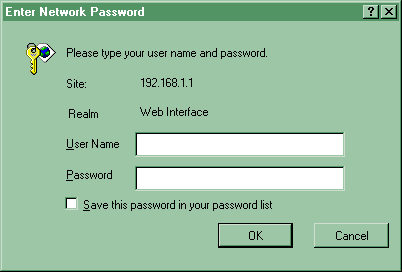
หากคุณทำเครื่องหมายถูกหน้า Require user authentication เมื่อคุณคลิก Dial/Hang up หรือ Start mail exchange จะปรากฏกรอบให้ป้อน User Name และ Password ให้ป้อนชื่อผู้ใช้และรหัสผ่านของผู้ที่มีสิทธิ์ในการบริหาร WinRoute
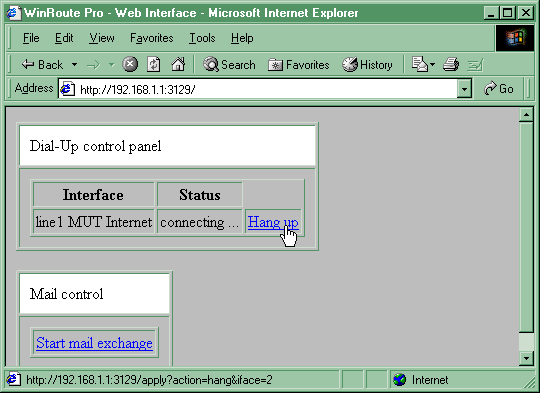
เมื่อกำลังเชื่อมต่ออินเทอร์เน็ตอยู่ Status ก็จะแสดง connecting... ให้กด Hang up เมื่อต้องการเลิกเชื่อมต่ออินเทอร์เน็ต
ในกรณีที่คุณมีการตั้ง Require user authentication นั้น เมื่อคุณใช้งานที่เครื่องใดแล้ว ให้คุณปิด Browser เมื่อทำงานเสร็จทุกครั้ง หากคุณไม่ปิด Browser หากคนอื่นมาใช้เครื่องต่อจากคุณ ก็จะสามารถเลือกการทำงานต่างๆ ไม่ว่าจะเป็น Dial/Hang up หรือ Start mail exchange ได้โดยไม่มีการแสดงกรอบถามผู้ใช้และรหัสผ่าน เพราะ Browser จะมีการจำ ชื่อผู้ใช้และรหัสผ่านไว้ ทำให้การใช้งานครั้งต่อไปไม่ต้องป้อนค่าเหล่านั้นอีก